2019年08月22日更新
【iPhone】メッセージの通知音の設定・変更方法!
最近、iPhoneを買った!でも、iPhoneのメッセージの通知音の変え方って?iPhoneやスマホを買ったけれど使いこなせていない方は、買ったままの設定の通知音のまま使っていませんか?こちらでは、メッセージの通知音の設定方法をご紹介します。

目次
iPhoneのメッセージの通知音の設定方法
ガラケーや他メーカーのスマホから、はじめてiPhoneに変え、iPhoneのメッセージ通知音の設定に困っていませんか?
iPhoneやスマホは、アプリがたくさんあって、どれでメッセージの通知音を設定してよいかわからない、と悩んでしまいます。
どんなメッセージ着信音の設定方法があるか、見ていきましょう。
メッセージ(SMS/MMS/iMessage)の通知音の設定手順
iPhoneでは、メールやメッセージ(SMS/MMS/iMessage)を受信したときに、通知音でメッセージを受信したことをお知らせをしてくれます。
買ってすぐの状態でも、iPhone本体にはたくさんの通知音が搭載されています。
iPhoneを買って、はじめの状態では、メッセージの通知音は、『メモ』にチェックがついています。
『メモ』の音は、チーンという、きれいな音ですが、ほかにもたくさん音があるので、選んで設定をしていきましょう。
こちらのメッセージappでは以下のメールの送受信ができます。
iPhoneやiPadのiOSのApple IDで識別をしながらメッセージを送る、iMessage。(iPhone同士で無料でメッセージを送受信できるのがiMessageです)
携帯電話の電話番号の間で送受信されるSMS。
○○@ezweb.ne.jp、○○@softbank.ne.jp、○○@docomo.ne.jpなどのマルチメディアメッセージングサービス(MMS)
こちらの、緑色のふきだしのマークの通知音を変更します。
iPhoneのホヘーム画面を出します。
『設定』をタップします。
iPhoneの『設定』をタップすると、『サウンド』が出てきます。
サウンドをタップします。
サウンドの中の、メッセージをタップします。ここで、『メッセージ』の右に、『メモ>』となっているのがわかります。この状態で、『メモ』という名前の通知音が、メッセージの通知音に設定されていることがわかります。
メッセージの通知音が必要ないときは、『なし』をタップします。
『メモ』の下に、ずらっと通知音が並んでいます。
ひとつひとつタップして、好きな音を選択します。
通知音の名前の左側に、チェックマークがついていますいるのが見えます。
このチェックマークがついている通知音が選択されている状態です。
みなさん、好きなアーティストがいると思います。
自分のiPhoneに、メール、メッセージ(SMS/MMS/imessage)の通知が来たときに、好きなアーティストの曲が流れてきたら、うれしいと思います。
もし、好きなアーティストがいたり、好きな曲があれば、iTunesStoreで購入することができます。
そして、とても簡単に設定することができます。
iTunesとは、音楽や映画を楽しめるストアです。
iTunes ←こちらで楽しむことができます。
購入した音楽、映画などを管理したり再生をして楽しむことができます。
それでは、設定の方法を見ていきましょう。
緑色の表示になっている、『着信音/通知音ストア』をタップします。
『続ける』をタップします。
ストアにつながります。
iTunesが表示されました。
iPhoneに電話の着信があったときの、着信音を選ぶことができるページが表示されます。
右にスワイプすると、通知音のページが表示されます。
こちらにも、たくさんの通知音が並んでいます。
気になるアーティストがいたら、四角い形のジャケット部分をタップしてみましょう。
試聴することができます。
左側の青い丸印がまわっているあいだ、試聴することができます。
通知音も、同じ手順で試聴できます。
右下の、金額のところをタップすると、購入することができます。
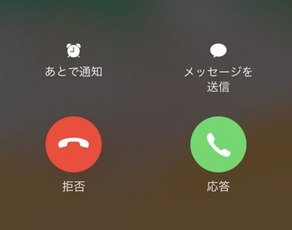 iPhoneで電話/通話の声が聞こえない時の原因・対処法
iPhoneで電話/通話の声が聞こえない時の原因・対処法iPhoneのメッセージの通知音を個別鳴り分け設定する方法
メッセージの通知音がなったときに、すぐに誰からのメッセージがわかると、とても便利です。
個別に通知音を変更する手順
彼氏や彼女、家族や子供、大切な取引先などからの通知音がそれぞれ違うと、すぐに誰からのメッセージか判断することができます。
個別に通知オンを鳴り分け
iPhoneでは、個別に通知音を鳴り分けさせることができます。
iPhoneのメッセージを個別に鳴り分けさせる設定を紹介します。
iPhoneのホーム画面の『連絡先』をタップします。
『連絡先』の中から、個別にメッセージの通知音の設定をしたい人を選び、タップします。
画面の右上の『編集』をタップします。
下のほうにある、『メッセージ』をタップします。
通知音が出てくるので、好きなメッセージの通知音を設定します。
これでメッセージの鳴り分けの設定ができます。
 【iPhone】ドコモのケータイ補償サービスとは?必要なの?
【iPhone】ドコモのケータイ補償サービスとは?必要なの? 【iPhone】Siriの画面読み上げ機能が便利?2本指スワイプで簡単起動!
【iPhone】Siriの画面読み上げ機能が便利?2本指スワイプで簡単起動!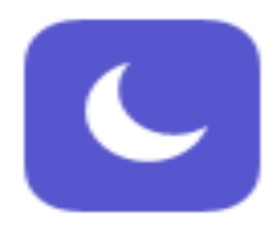 iPhoneで「おやすみモード」中はアラーム(目覚まし)は鳴るの?
iPhoneで「おやすみモード」中はアラーム(目覚まし)は鳴るの?iPhoneのメッセージの通知音を作成する方法
好きな曲があるけれど、特に曲の途中の歌詞が好き、メロディーが好き、ということがあります。そこをメッセージの通知音にできたらよいなと思うときがあります。
AnyTrans for iOSで作成する
AnyTrans for iOSを使えば、自分で自分の好きな曲の好きなところで、着信音やメッセージの通知音を作成することができます。
AnyTrans for iOSというソフトを使って作成します。
このソフトは、iTuneStoreで購入した楽曲、YouTubeなどからの音源を使い、オリジナルの着信音ができます。
曲の途中を切り取って着信音を作ります。
なので、自分の好きなメロディーや歌詞の部分を切り取ると、自分だけの着信音ができあがります。
iPhoneのメッセージの通知音が鳴らない時の対処法
画面を見ると、メッセージの通知が来ていても、通知音が聞こえなくて、気が付くのが遅れることがあります。
iPhoneの設定で、通知音がきこえない状態になっていることがあります。
通知音が「なし」になっていないか確認
メッセージを受信しているはずなのに、メッセージの通知音が鳴らないというときがあります。
そのようなときはまず、『設定』を確認してみます。
iPhoneの『設定』をタップします。
サウンドをタップします。
メッセージの設定を確認します。
右側に『なし』が表示されていますね。
これだと、メッセージの通知音が鳴りません。
ここをタップして、お好きなメッセージの通知音を設定しましょう。
マナーモードになっていないか確認
着信音や、メッセージ、SNSの通知音が鳴らないのは、マナーモードに設定されているからかもしれません。
iPhoneの本体左側面に、『着信/サイレントスイッチ』があります。
音量ボタンの上にあります。
ここのスイッチで、マナーモードの設定になります。
このスイッチで、着信モードにきりかえましょう。
iPhone本体左側面のスイッチを動かすと、消音モード(マナーモード)になります。
スイッチを入れると、画面に消音モードに変わったという通知が出ます。
この状態だと、着信音、メッセージやSNS通知音の音が出なくなります。
サウンドで、iPhoneの着信やメッセージの通知するために、スイッチを動かして、着信モードにします。
着信モードになりました。
これで、着信音、メッセージやSNSの通知音が出る設定になりました。
おやすみモードになっていないか確認
iPhoneには、『おやすみモード』という機能があります。
『おやすみモード』になっていると、デバイスがロックされている間の着信音、警告音、メッセージ通知音、SNS通知音が消音になります。
※『おやすみモード』は、使う時間を設定することができます。さらに、特定の人からの電話だけ、受けることができる設定もあります。
『おやすみモード』の設定の仕方は二通りあるので、紹介します。
iPhoneのホーム画面の『設定』をタップします。
おやすみモードをタップします。
緑のボタンをタップすると、ボタンが白くなります。
これで完成です。
iPhoneの『おやすみモード』を解除できました。
もう一つの方法を見ていきましょう。
iPhoneのコントロールセンターを開きます。
お月さまのマークが白く反転しています。
この状態だと、おやすみモードに設定されています。
ここをタップして、おやすみモードの設定の変更をします。
タップすると、設定が変更になり、おやすみモードが解除されました。
音量を確認
何かの拍子で、iPhoneの音量が変更され、着信音やメッセージの通知音が鳴らない状態になっている場合があります。そのようなときは、iPhoneの音量を確認してみましょう。
サウンドの『着信音と通知音』の音量ボタンを確認します。
これだと、一番右側にボタンがあり、とても小さい音が出ることになります。
このボタンを右側にスライドし、音量を変更してみましょう。
スライドをすると、着信音が鳴り、音量を確認しながら設定することができます。
Bluetooth機器が接続されていないか確認
イヤホンやスピーカーを、Bluetoothで接続していると、メッセージの通知音が出ないときがあります。こちらも設定から確認することができます。
『設定』をタップします。
『Bluetooth』がオンになっているので、タップします。
Bluetoothのボタンが緑色でオンになっています。
こちらをタップして、オフにします。
通知のバイブレーションも自分でつくる
iPhoneでは、通知音と一緒に、バイブレーションで通知に気づかせてくれます。
通知音もiPhone本体に搭載されていますが、おもしろいことに自分でバイブレーションをつくることができるます。
『設定』をタップします。
サウンドをタップします。
着信音をタップします。
バイブレーションをタップします。
新規バイブレーションをタップします。
『バイブレーションパターンを作成するにはタップします』という画面が出てきます。
画面のグレーの部分を、自分の好きなリズムでタップします。
下の方に、自分のタップしたバイブレーションが表示されます。
バイブレーションができたら、画面右上の保存をタップし、保存します。
できあがったバイブレーションに、名前を付けます。
自分でわかりやすい名前をつけます。
カスタムのところに出てきました。
これで設定ができました。
いかがでしたか?
メッセージの通知音は、たくさんの選択肢があって楽しいものです。
気分によって、メッセージの通知音を変えてみるのも良いかもしれません。
ぜひ、これらの方法を試して、楽しんでみてください。
合わせて読みたい!iPhoneに関する記事一覧
 【iOS11】iPhoneのクイックスタートの使い方と機能を解説!
【iOS11】iPhoneのクイックスタートの使い方と機能を解説! 【iPhone壁紙】アニメ/マンガ画像が入手できるサイト・アプリを紹介!
【iPhone壁紙】アニメ/マンガ画像が入手できるサイト・アプリを紹介! iPhoneの写真を非表示にする方法!再表示方法も解説!
iPhoneの写真を非表示にする方法!再表示方法も解説! iPhoneXにおすすめのウィジェットは?追加/削除方法も解説!
iPhoneXにおすすめのウィジェットは?追加/削除方法も解説!






























































